Hoy queremos mostrarte cómo acelerar tu iPhone, ya sea un iPhone 7, un iPhone 6s o un modelo más antiguo como el iPhone 5.
Si su iPhone no es tan rápido como le gustaría, su primer pensamiento podría ser llevarlo a la Apple Store más cercana. Pero, ¿por qué pasar una hora o más en la Apple Store (más si no hay una cerca de ti) cuando puedes acelerar tu iPhone desde la silla o el sofá de tu computadora en cuestión de segundos?
No necesita ser un Apple Genius o incluso un experto para acelerar su iPhone en este momento. Todo lo que necesita son unos segundos durante una parte tranquila del día.
Si su iPhone comienza a sentirse lento, pruebe uno de estos remedios. Algunos de estos funcionarán mejor que otros, por lo que es posible que deba usar prueba y error hasta que encuentre la combinación adecuada para usted y su iPhone.
Reinicia tu iPhone
Un simple reinicio podría tener un impacto significativo en la velocidad de su dispositivo, especialmente si no lo ha apagado por un tiempo.

Para apagar su teléfono, mantenga presionado el botón de encendido hasta que aparezca el mensaje. Siga las instrucciones en pantalla y apague su iPhone.
Espere un minuto y luego mantenga presionado el botón de encendido nuevamente para encender el teléfono nuevamente.
Espacio despejado
Si ha tenido su iPhone por un tiempo, probablemente haya acumulado una tonelada de desorden en el disco duro de su dispositivo. Si está cerca del umbral de su disco duro, querrá hacer una limpieza. Liberar espacio podría acelerar tu iPhone.
Para comenzar, querrá dirigirse a Configuración> General> Almacenamiento y uso de iCloud y seleccione Administrar almacenamiento.
Desde esa pantalla puede determinar qué puede quedarse y qué debe desaparecer. Tal vez sea un juego al que ya no juegas, un video que ya no miras o cientos de fotos que ya no necesitas. Debería poder encontrar algo para eliminar.
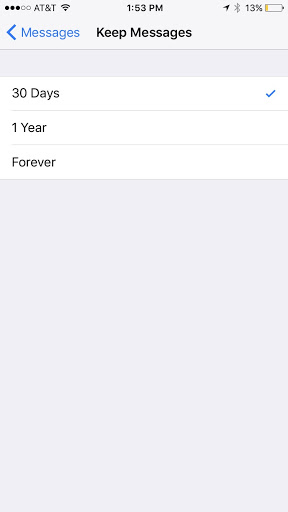
Eliminar sus mensajes podría ahorrarle mucho espacio y ayudar a acelerar su iPhone.
Si nota que sus Mensajes ocupan varios GB de almacenamiento, podría ser una buena idea tenerlo bajo control.
Para reducir la cantidad de mensajes guardados en su iPhone, vaya a Configuración> Mensajes y desplácese hacia abajo hasta la sección Historial de mensajes.
Toque Conservar mensajes y seleccione 1 año o 30 días. Esto eliminará cualquier mensaje que tenga más de un año o 30 días, así que asegúrese de guardar las fotos y videos de esos mensajes que desea conservar.
Borrar cookies y datos del navegador
También puede liberar algo de memoria borrando las cookies y los datos de su navegador.
Si usa Safari, vaya a Configuración de su iPhone> Safari> y desplácese hacia abajo hasta donde dice Borrar historial y datos del sitio web. Toca eso.
Borrar esto eliminará su historial de navegación, cookies y otros datos de Safari. El historial también se borrará de cualquier dispositivo que haya iniciado sesión en su cuenta de iCloud.
Si puede manejar eso, toque Borrar historial y datos nuevamente.

Si está utilizando Google Chrome en su iPhone, querrá dirigirse a la aplicación y tocar los tres círculos verticales en la esquina superior derecha.
Desde allí, toque Configuración> Privacidad> Borrar datos de navegación. Allí, puede seleccionar lo que desea eliminar. Si nota un retraso grave en su iPhone, podría ser una buena idea comenzar de cero.
Selecciónelos todos (verá una marca de verificación a la derecha una vez que haya hecho esto) y luego haga clic en Borrar datos de navegación.
Instale el software más reciente
Si no pudo instalar iOS 10.3 o iOS 10.3.1 y no ha instalado iOS 10.3.2 en su iPhone, querrá considerarlo.
La actualización iOS 10.3 de Apple entregó un nuevo sistema de archivos llamado APFS. Si elige no instalar iOS 10.3, iOS 10.3.2 convertirá automáticamente el sistema de archivos de su dispositivo de HFS + a APFS.
La instalación de iOS 10.3.2 y APFS podría mejorar el tiempo de arranque de su dispositivo (el tiempo que tarda el teléfono en pasar de un estado apagado a encendido), la velocidad general (nuestro iPhone 5 se siente más rápido con iOS 10.3.2 y APFS a bordo) y un aumento en el almacenamiento que, nuevamente, podría mejorar la velocidad de su dispositivo.
El cambio a iOS 10.3.2 puede parecer desalentador para aquellos de ustedes con modelos de iPhone más antiguos en versiones anteriores de iOS.
Si está a caballo entre la valla, eche un vistazo a nuestra lista completa de razones para instalar la actualización de iOS 10.3.2 en su iPhone ahora mismo.
Desactivar animaciones
Desactivar algunas de las animaciones y transiciones de su iPhone podría generar un pequeño aumento en la velocidad general de su dispositivo.
Para reducir los efectos de movimiento, vaya a Configuración de su iPhone> General> Accesibilidad y active Reducir movimiento. Activar esta opción deshabilitará algunas funciones como el efecto burbuja en la aplicación Mensajes.
Mientras esté allí, también querrá reducir la transparencia y los efectos de desenfoque en su iPhone a. Esto podría ayudar a la GPU de tu iPhone.
Para reducir la transparencia en su iPhone, toque Aumentar el contraste y luego toque el interruptor para activar la función Reducir transparencia.
Desactivar widgets
Intente reducir la cantidad de widgets activos para ver si eso le da a su iPhone un impulso de velocidad.
Si tiene muchos widgets activos en su iPhone, podrían estar acaparando los valiosos recursos de su dispositivo y, por lo tanto, obstaculizando su velocidad general.
Para comenzar a eliminar los widgets, deslice el dedo hacia la derecha mientras está en la pantalla de inicio de su iPhone. Desplácese hasta el final de la lista de widgets y seleccione Editar.

Desactive los widgets de iPhone para mejorar la velocidad de su dispositivo.
Serás llevado a una nueva pantalla donde deberías ver una larga lista de servicios y aplicaciones. Estos son tus widgets. Si un widget está activo, verá un círculo rojo con un signo menos a la izquierda de su nombre. Si está inactivo, verá un signo más verde.
Para eliminar un widget, toque el círculo rojo con el signo menos y toque Eliminar. Puede eliminarlos todos o algunos según sea necesario.
Eliminar aplicaciones
También recomendamos que controle sus aplicaciones. El hecho de que ya no esté utilizando una aplicación no significa que ya no esté consumiendo los valiosos recursos de su dispositivo.

Si ya no necesita una aplicación, deshágase de ella. Si por alguna razón decides que aún lo quieres en tu iPhone, siempre puedes volver a descargarlo desde la App Store.
Matar procesos en segundo plano
Si no eres bueno administrando las aplicaciones y los servicios de tu iPhone, es muy probable que algunas de tus aplicaciones y servicios se hayan convertido en acaparadores de recursos. Controlar los elementos que se ejecutan en segundo plano podría generar dividendos.
El primer servicio a considerar es Actualización en segundo plano. Cuando la actualización en segundo plano está activada, sus aplicaciones se actualizarán con nueva información mientras se ejecutan en segundo plano. Es bueno, pero podría ser la causa de su retraso.
Si no necesita datos instantáneos, vaya a Configuración> General> Actualización de la aplicación en segundo plano y desactive la Actualización en segundo plano. Esto matará completamente el servicio.
Si prefiere incluir algunas aplicaciones en la lista blanca, baje la lista y desactive la actualización en segundo plano para aplicaciones individuales.
Si tiene las Descargas automáticas activadas, es posible que tenga aplicaciones que descargan contenido nuevo en segundo plano.
Para deshabilitar las Descargas automáticas, vaya a Configuración> iTunes y tiendas de aplicaciones> y desactive Música, Aplicaciones, Libros y audiolibros y Actualizaciones.
Limpia tu dispositivo
Si estas soluciones rápidas no lo ayudan a acelerar su iPhone en segundos, es hora de presionar el botón rojo y volverse nuclear.
Si está utilizando un teléfono más antiguo como el iPhone 5 o el iPhone 4s, puede que sea el momento de limpiar el teléfono y empezar de cero. Recientemente hicimos esto en nuestro iPhone 5 y los resultados fueron fantásticos. Se siente 100 veces más rápido que antes.

La restauración de su iPhone tardará más de unos segundos en completarse porque deberá comenzar haciendo una copia de seguridad.
Una vez que haga una copia de seguridad de su iPhone, querrá dirigirse a Configuración> Restablecer> Borrar todo el contenido y la configuración para comenzar.
Para soporte adicional, eche un vistazo a nuestra guía completa.
Ir a Apple
Ponerse en contacto con el soporte técnico de Apple en Twitter es una opción, pero recomendamos llevar su iPhone a la Apple Store más cercana para que Apple Geniuses pueda realizar diagnósticos.
Las citas se llenan rápidamente, por lo que si su situación es grave, querrá intentar reservar una visita tan pronto como sea posible.
Compra un nuevo iPhone
Si todo lo demás falla, podría ser el momento de comprar un teléfono nuevo.
Los dispositivos como el iPhone 5 y el iPhone 5c probablemente verán que su soporte de software terminará aquí en unas pocas semanas. En otras palabras, no podrá contar con Apple y sus actualizaciones de iOS para corregir su retraso o lentitud.
El iPhone 7 es el teléfono más rápido de Apple, pero para aquellos con un presupuesto limitado, puede echar un vistazo al iPhone 6s o al iPhone 6.
El iPhone 6 y el iPhone 6s siguen siendo bastante rápidos con iOS 10.3.1 a bordo y vale la pena echarles un vistazo si ya no puedes lidiar con la velocidad de tu dispositivo.
3 razones para no instalar iOS 10.3.3 y 9 razones por las que debería
